Step1. 安裝 Apache
在terminal中輸入命令
復制代碼 代碼如下:sudo apt-get install apache2
打開浏覽器,在地址欄輸入:127.0.0.1,如果出現了 “It works!”,表明安裝成功
Step2. 安裝 php5
在 terminal 中輸入:
復制代碼 代碼如下:sudo apt-get install php5 libapache2-mod-php5 php5-mysql
重啟 apache2 :
復制代碼 代碼如下:sudo /etc/init.d/apache2 restart
注:如果你想關閉 apache 服務,可以執行如下命令:
sudo /etc/init.d/apache2 stop
如果想打開 apache 服務,可以執行如下命令:
sudo /etc/init.d/apache2 start
mysql 的重啟、關閉、啟動命令也和 apache2 的相應命令類似
測試 php5 是否安裝成功:
復制代碼 代碼如下:sudo gedit /var/www/testphp.php
在打開的文件的文件中,輸入如下 php 代碼:
復制代碼 代碼如下:<?php phpinfo(); ?>
保存並關閉文件,在浏覽器地址欄中輸入如下 ip 地址:127.0.0.1/testphp.php,如果出現了關於php 相關信息,表明 php 安裝成功
Step3. 安裝 mysql
在 terminal 中輸入如下命令並執行:
復制代碼 代碼如下:sudo apt-get install mysql-server mysql-client
在安裝的過程中,會出現給 mysql 中的 root 用戶設置密碼的界面,照著提示做就行
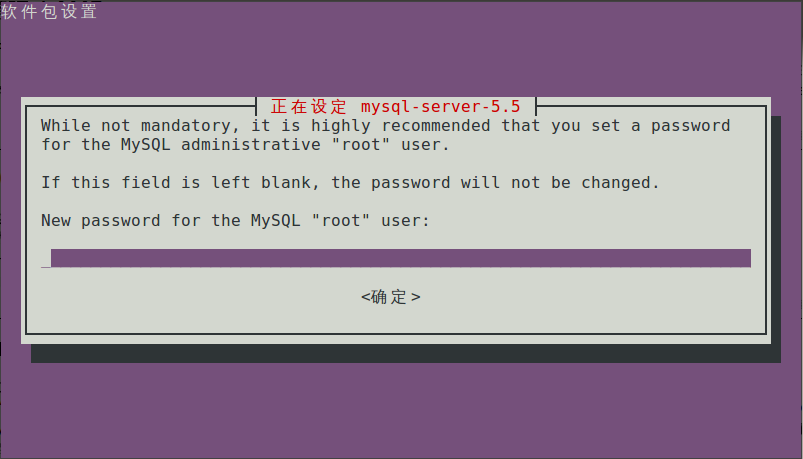
Step4. 安裝 phpmyadmin
在 terminal 中輸入如下命令並執行
復制代碼 代碼如下:sudo apt-get install libapache2-mod-auth-mysql php5-mysql phpmyadmin
調整 /var/www目錄的權限,方便日後編輯網站文件。
復制代碼 代碼如下:sudo chmod 777 /var/www
以上所述就是本文的全部內容了希望大家能夠喜歡。